Iklan
 Saya suka Windows. Agak sulit bagi saya untuk mengatakan ini, tumbuh dengan Mac dan membenci setiap versi Windows hingga Win2k, tetapi Microsoft benar-benar menjadi lebih baik dalam hal ini, dan saya tidak akan menyerah untuk Windows 7 saya apa pun.
Saya suka Windows. Agak sulit bagi saya untuk mengatakan ini, tumbuh dengan Mac dan membenci setiap versi Windows hingga Win2k, tetapi Microsoft benar-benar menjadi lebih baik dalam hal ini, dan saya tidak akan menyerah untuk Windows 7 saya apa pun.
Ini tidak berarti bahwa Windows itu sempurna. Terkadang ada hal-hal yang ingin Anda lakukan yang tidak terintegrasi dengan Windows. Haruskah kamu menyerah? Tentu saja tidak. Apa yang kamu Sebaiknya lakukan, adalah menyesuaikan Windows! Berikut ini beberapa cara hebat untuk melakukannya.
Coolbarz [XP, Vista & 7]
Coolbarz adalah aplikasi kecil dan portabel yang memungkinkan Anda menambahkan pintasan yang dapat disesuaikan ke program yang sering digunakan. Apa yang spesial tentang pintasan, Anda bertanya? Nah, Coolbarz memungkinkan Anda melakukannya sedikit berbeda dari yang biasa Anda lakukan.

Dengan menggunakan Coolbarz, Anda dapat membuat toolbar akses cepat di mana saja di desktop (atas, bawah, kanan, kiri), dan mengisinya dengan semua aplikasi, folder, dan bahkan file yang Anda gunakan secara teratur. Anda dapat menyesuaikan hampir semua hal tentang bilah alat ini, mulai dari tampilan dan waktu pudar hingga posisi tombol, scrollability, dan lainnya.

Setelah mendesain bilah alat, seret semua program favorit Anda ke bilah alat, dan pintasan akan segera dibuat. Setelah selesai, arahkan kursor ke sisi layar yang sesuai untuk membuka bilah alat. Ini adalah cara yang bagus untuk mengacaukan desktop Anda sambil tetap mengakses semuanya dengan satu klik.
Tidak perlu bingung dengan Bilah Alat Akses Cepat yang ditemukan di banyak produk Office, Bilah Akses Cepat adalah bilah alat pintas lain, tetapi bilah ini ditujukan untuk mengakses folder.
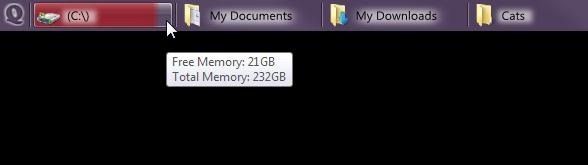
Setelah diinstal, bar baru akan muncul di bagian atas layar Anda. Mengklik "Q" pada bilah ini akan membuka pengaturan. Dari sini, Anda dapat mengubahnya menjadi menyembunyikan otomatis, mengubah tampilan bilah, dan, tentu saja, memutuskan folder mana yang akan muncul pada bilah alat.
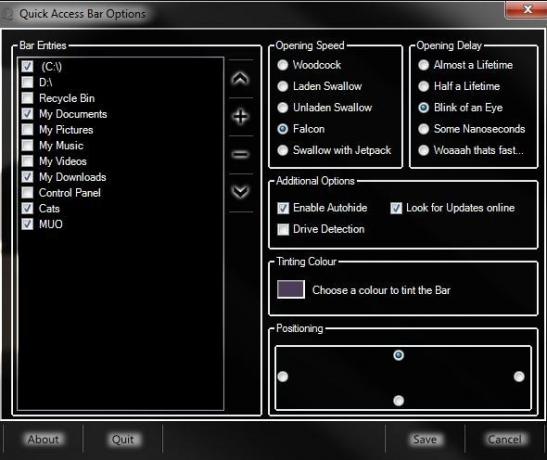
Tambahkan folder ke daftar dengan mengklik tombol plus. Anda kemudian dapat memesan folder sesuai keinginan menggunakan tombol panah. Hanya folder yang Anda periksa akan muncul di bilah alat. Ini adalah alat sederhana, tetapi dapat menghemat banyak waktu jika Anda sering perlu mengakses beberapa folder di komputer Anda. Juga cukup menarik untuk dilihat!
Panorama Desktop [XP, Vista & 7]
Jika Anda suka bekerja di beberapa desktop, tetapi hanya memiliki satu monitor, Anda mungkin suka bekerja dengan desktop virtual. Virtual desktop adalah beberapa desktop berbeda yang dapat Anda kerjakan hanya dengan menggunakan satu monitor. Ini dapat membantu mengatur beberapa program terbuka, file, dll., Dan memungkinkan Anda membuat desktop terpisah untuk bekerja, bersenang-senang, sekolah, dan banyak lagi.
Desktop Panorama adalah aplikasi yang relatif baru yang menawarkan pandangan baru pada desktop virtual. Itu menginstal sebuah bar di bagian bawah layar Anda, yang dapat Anda mainkan untuk membuat beberapa desktop yang berbeda.
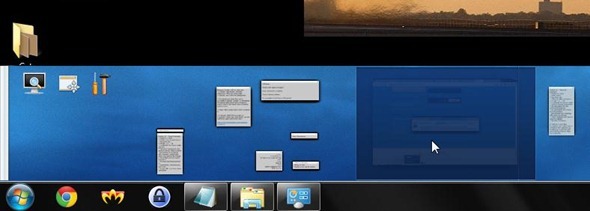
Anda kemudian dapat menggulir desktop dengan menggerakkan kotak fokus, melihat pratinjau kecil untuk setiap jendela Anda, dan memutuskan desktop mana yang ingin Anda gunakan sekarang. Selain membuat beberapa desktop, aplikasi ini memungkinkan Anda untuk melihat apa yang sebenarnya terbuka di semua desktop lain. UI agak rumit: klik ikon kaca pembesar untuk menelusuri desktop menggunakan kotak fokus, dan tombol jendela untuk memindahkan jendela ke dalam panorama.
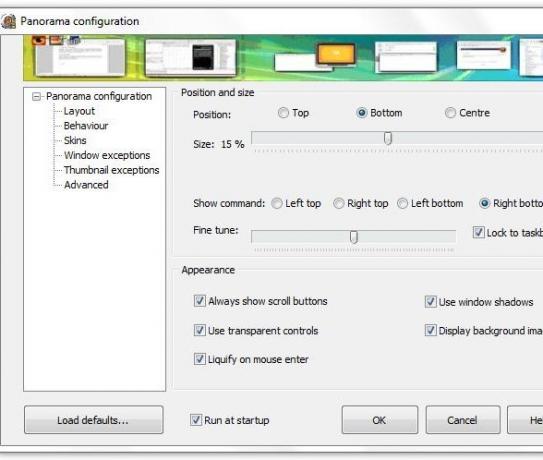
Satu masalah muncul ketika Anda ingin menutup Panorama Desktop. Semua aplikasi dan windows yang Anda miliki di desktop lain hilang begitu saja (tetapi disimpan di Panorama untuk waktu berikutnya).
Panorama Desktop belum sempurna, dan juga berisi layar cerewet untuk versi berbayar yang cukup mengganggu. Karena itu, saya pikir itu menawarkan pendekatan inovatif, dan akan senang melihatnya membaik di masa depan. Pasti orang yang mencoba.
Apakah Anda berkesempatan melihat UI metro Windows 8? Jika Anda tidak sabar untuk mencobanya, atau Anda hanya mencari cara baru untuk mengelola aplikasi dan pintasan yang dibuka, beri Stardock Tiles putaran.
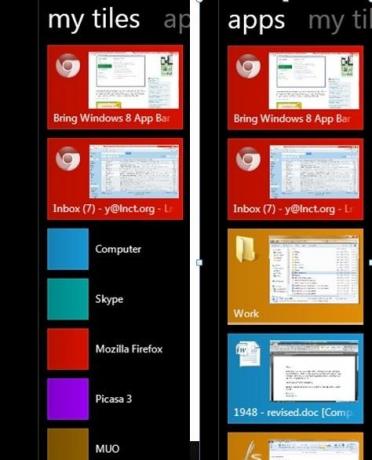
Stardock Tiles menambahkan bilah pintasan ubin ke desktop Anda. Barnya multifungsi, memiliki “Ubin saya"Bagian, dan"Aplikasi”, Yang dapat Anda lihat dengan menahan tombol mouse kanan dan menggulir ke kiri (apakah ada yang mengatakan layar sentuh?).
Untuk Ubin saya, Anda dapat menambahkan pintasan yang sering Anda akses dengan menyeretnya ke bilah. Anda kemudian dapat mengatur ulang dengan menahan shift saat menyeretnya. Bagian Aplikasi berisi pratinjau semua aplikasi yang sedang berjalan. Anda dapat mengakses, menutup, dan bahkan memaksa proses tutup (Ctrl + klik) menggunakan bilah.
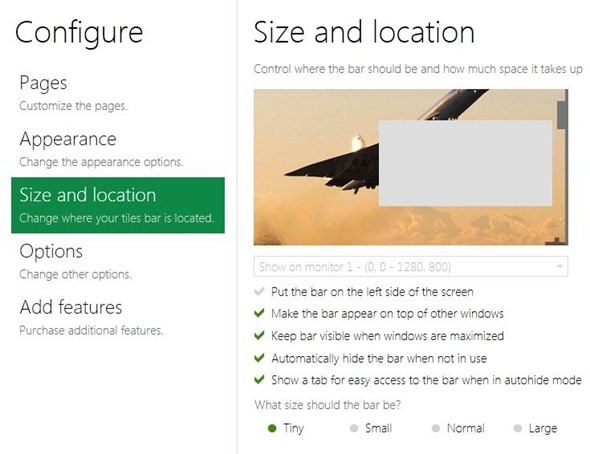
Aplikasi ini dilengkapi dengan menu opsi yang luas, di mana Anda dapat menyesuaikan setiap bitnya. Jika Anda benar-benar menyukainya, Anda dapat membeli versi lengkap untuk $ 9,95 dan dapatkan opsi seperti dukungan beberapa monitor dan kulit pihak ketiga. Tetapi versi gratisnya lebih dari cukup untuk menikmati produktivitas yang diilhami oleh Windows-8.
Jika Anda benar-benar ingin menggunakan Windows 8 untuk perputaran, dan Anda tidak akan repot untuk benar-benar menginstal versi awal yang tersedia, pastikan untuk mencoba Metro7.

Metro7 adalah sekilas ke dunia UI metro Windows 8, dan memberi Anda rasa apa yang dapat Anda harapkan dari sistem operasi baru. Anda meluncurkannya sama seperti program lain, dan kemudian menyaksikan desktop Anda berubah menjadi antarmuka ubin warna-warni. Aplikasi ini masih dalam versi beta, dan karena itu jauh dari sempurna, tetapi saya bersenang-senang bermain dengan ubin, menyematkan aplikasi dan situs web, mendapatkan pembaruan cuaca dan hanya merasakan UI baru ini. Ini adalah penyesuaian terbaik untuk versi Windows saat ini!
Jika Anda belum mencobanya, mungkin sudah waktunya untuk merumuskan pendapat Anda sendiri tentang UI ini. Apakah Anda siap untuk Windows 8? Dan tahukah Anda cara yang lebih bagus untuk menyesuaikan Windows? Bagikan komentar Anda!
Kredit gambar: Shutterstock
Yaara (@ylancet) adalah penulis lepas, blogger teknologi, dan pencinta cokelat, yang juga seorang ahli biologi dan geek penuh waktu.


